Hướng dẫn chống Spam cho Contact Form 7 trên Website WordPress
Spam là một vấn đề phiền toái đối với các website, đặc biệt là trong các form liên hệ. Trong bài viết này, chúng tôi sẽ hướng dẫn bạn 3 cách chống spam hiệu quả cho plugin Contact Form 7 trên WordPress.
1Chống Spam bằng Field Ẩn
Cách này sử dụng một trường ẩn (hidden field) trong form và kiểm tra giá trị khi form được gửi. Các bước thực hiện như sau:
Bước 1: Truy cập file functions.php
- Vào WordPress Admin → Giao diện → Sửa tệp tin giao diện.
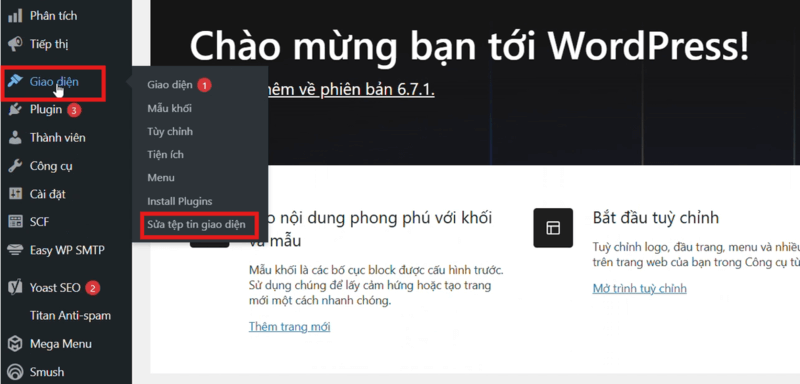
- Tìm và mở tệp tin functions.php
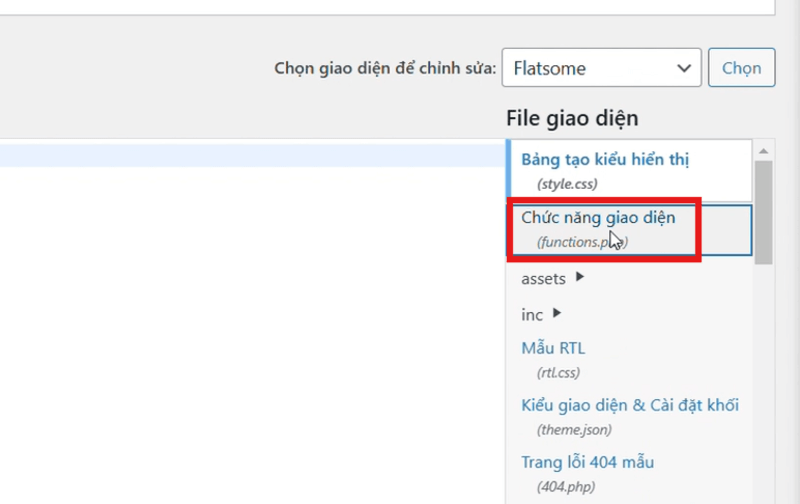
Bước 2: Thêm đoạn mã sau vào functions.php
add_filter('wpcf7_form_elements', 'wiweb_check_spam_form_cf7');
function wiweb_check_spam_form_cf7($html){
$html = '<div style="display: none"><p><span class="wpcf7-form-control-wrap" data-name="wiweb"><input size="40" class="wpcf7-form-control wpcf7-text" aria-invalid="false" value="" type="text" name="wiweb"></span></p></div>' . $html;
return $html;
}
add_action('wpcf7_posted_data', 'wiweb_check_spam_form_cf7_vaild');
function wiweb_check_spam_form_cf7_vaild($posted_data) {
$submission = WPCF7_Submission::get_instance();
if (!empty($posted_data['wiweb'])) {
$submission->set_status('spam');
$submission->set_response('You are Spamer');
}
unset($posted_data['wiweb']);
return $posted_data;
}
Bước 3: Kiểm tra hoạt động
- Gửi thử form liên hệ.
- Nếu trường ẩn bị điền, người dùng nhận thông báo “You are Spamer”.
2Chống Spam bằng reCAPTCHA v2
reCAPTCHA là một công cụ hữu hiệu nhờ Google cung cấp. Các bước thực hiện như sau:
Bước 1: Cài đặt plugin “hCaptcha for WP”
- Vào WordPress Admin → Plugins → Cài plugin mới.
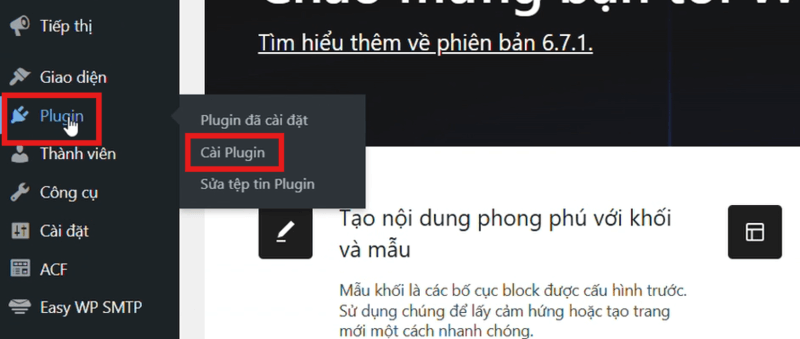
- Kích hoạt plugin.
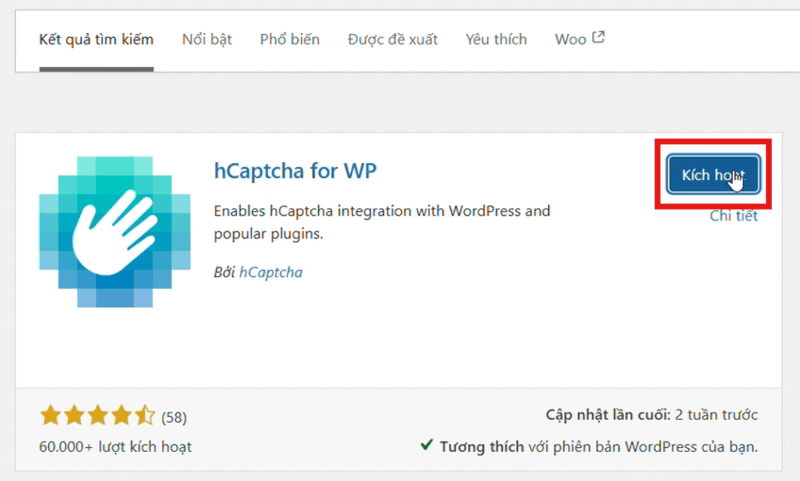
Bước 2: Tạo API Key cho reCAPTCHA v2
- Truy cập trang https://dashboard.hcaptcha.com/
- Đăng nhập bằng tài khoản Google.
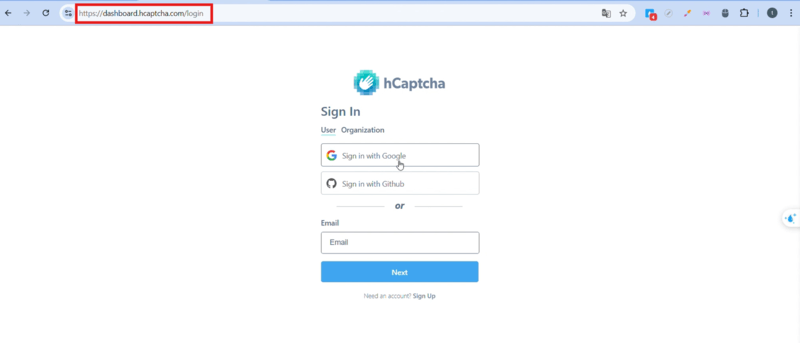
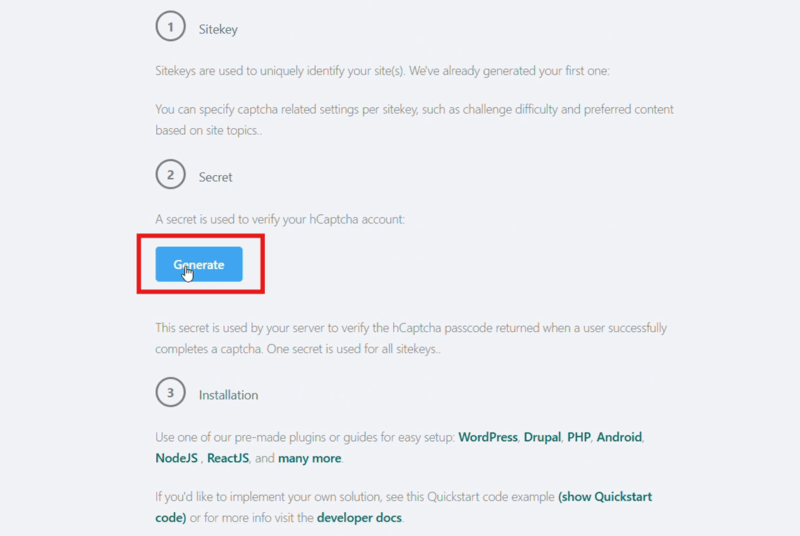
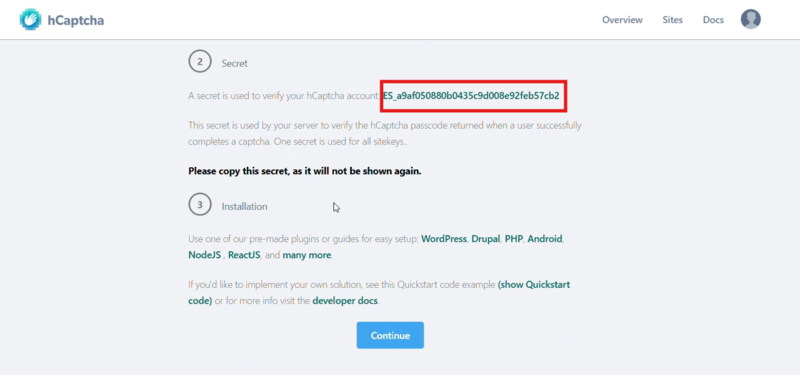
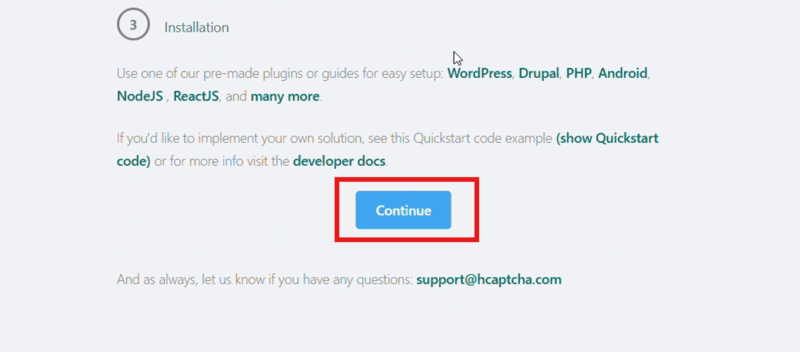
- Chọn Add Site, nhập tên domain và lưu lại.
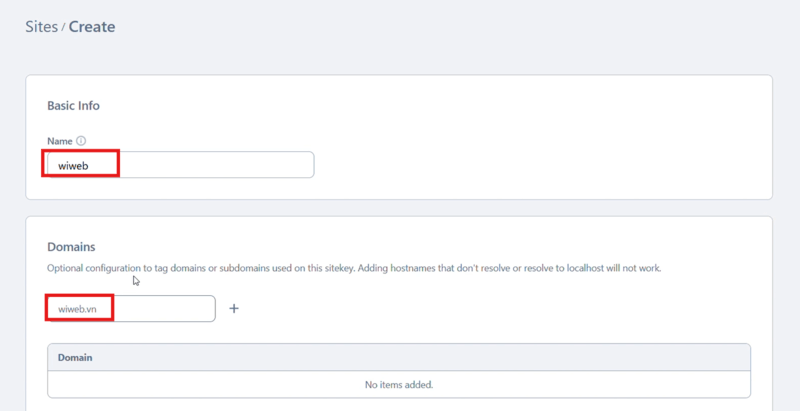
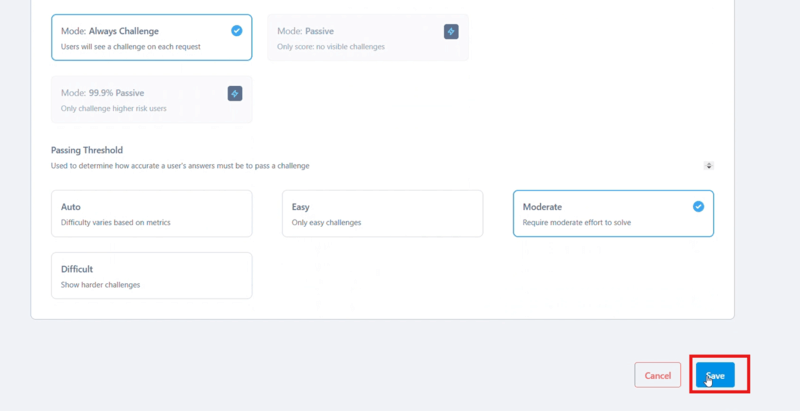
- Lấy “Site Key”.
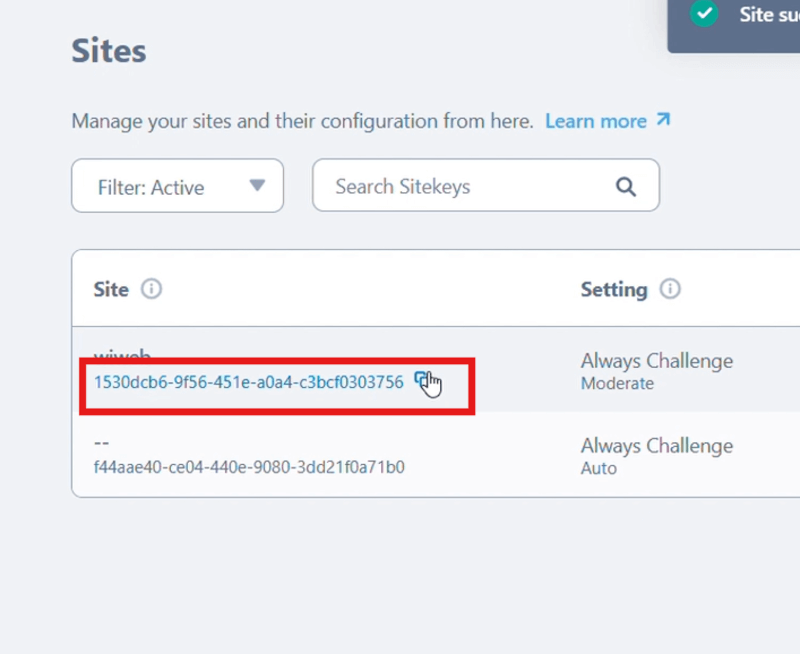
Bước 3: Tích hợp reCAPTCHA vào Contact Form 7
- Truy cập WordPress Admin → hCaptcha for WP.
- Nhập “Site Key” và “Secret Key”.
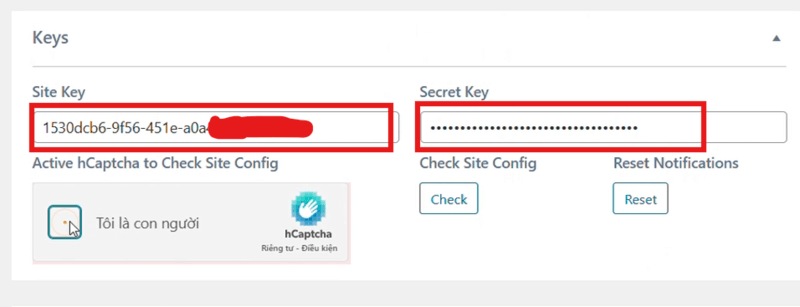
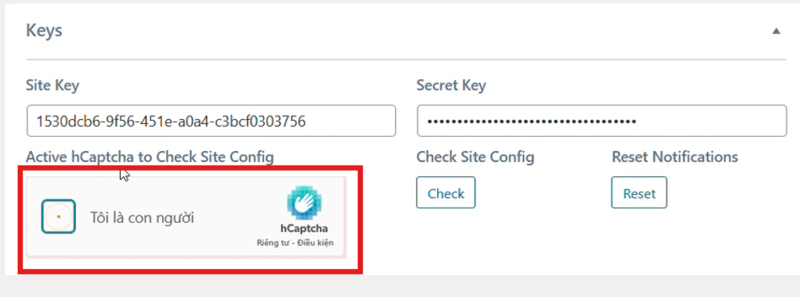
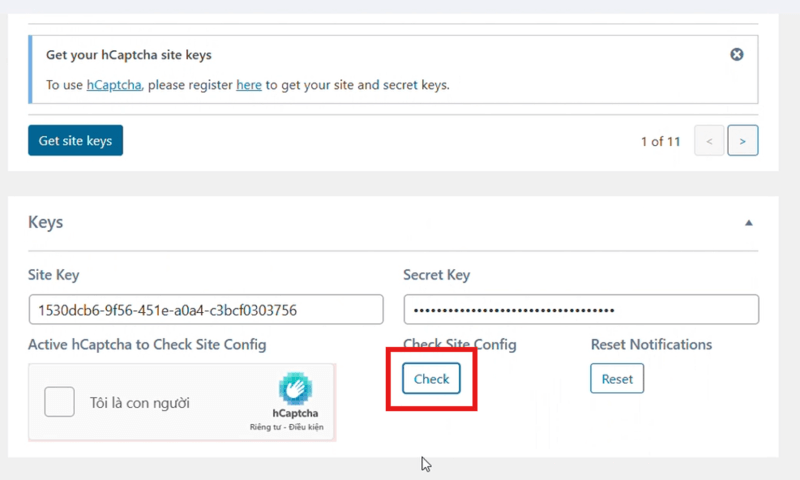
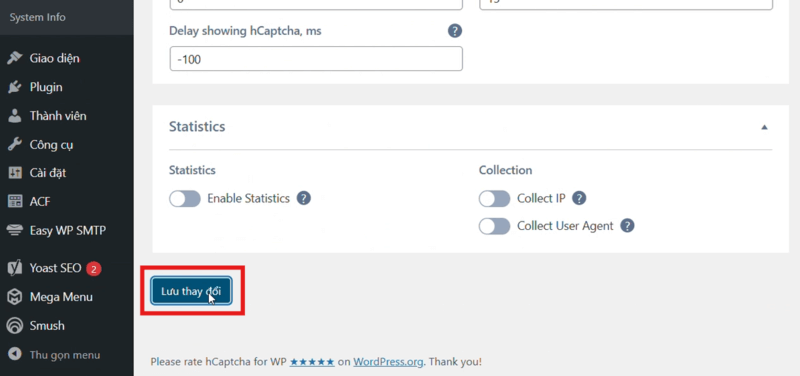
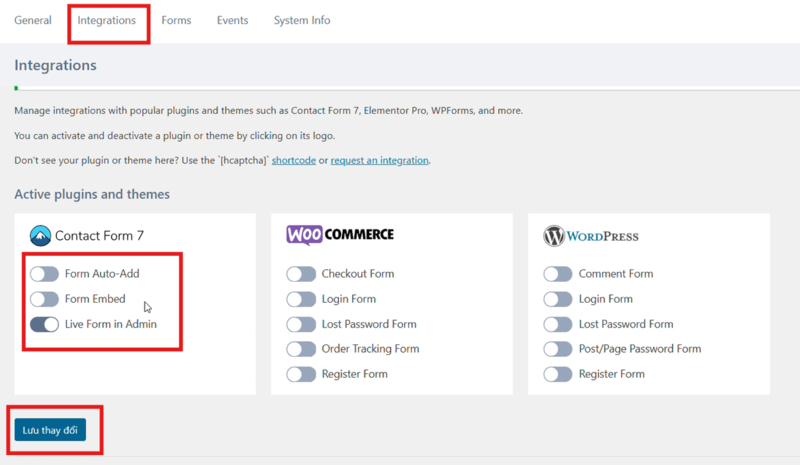
Bước 4: Kiểm tra
- Truy cập trang chứa form liên hệ và đảm bảo reCAPTCHA đã hoạt động.
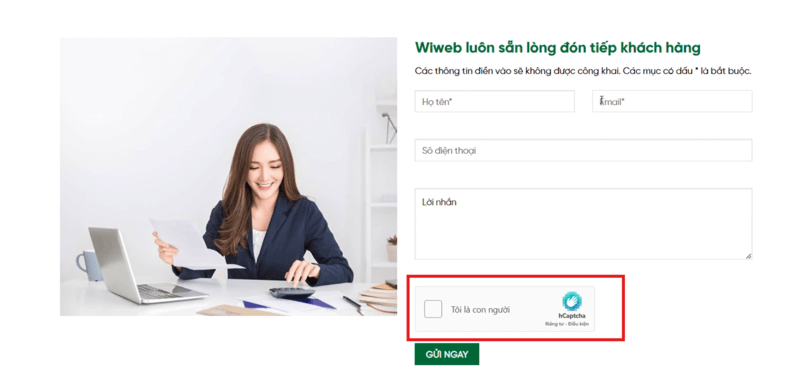
3Chống Spam bằng Quiz
Quiz trong Contact Form 7 yêu cầu người dùng trả lời đúng câu hỏi đơn giản như phép tính.
Bước 1: Chỉnh sửa Form
- Truy cập WordPress Admin → Contact Form 7 → Chọn form muốn tích hợp Quiz.
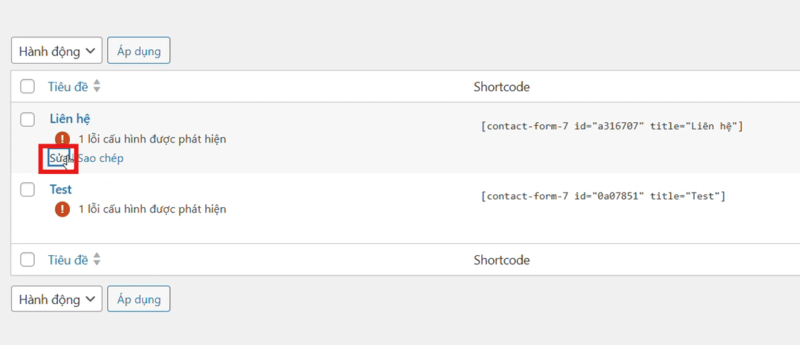
- Thêm shortcode Quiz như sau:
[quiz math “2+2=?|4”]
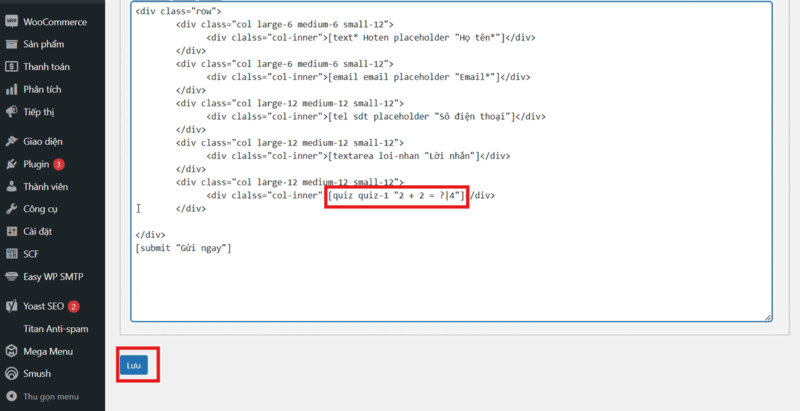
Bước 2: Lưu và Kiểm tra
- Nhấn Lưu.
- Truy cập form liên hệ, nhập đáp án.
- Form chỉ gửi khi đáp án đúng
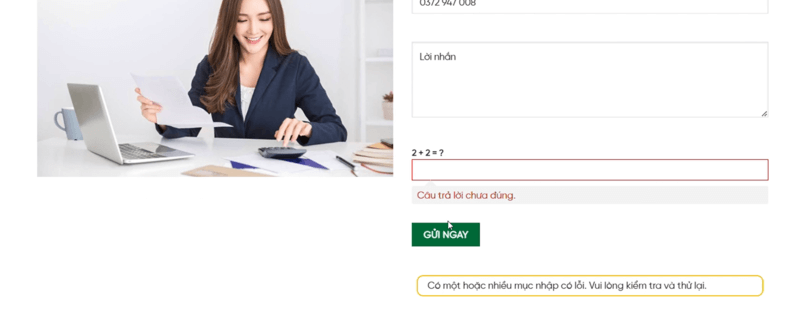
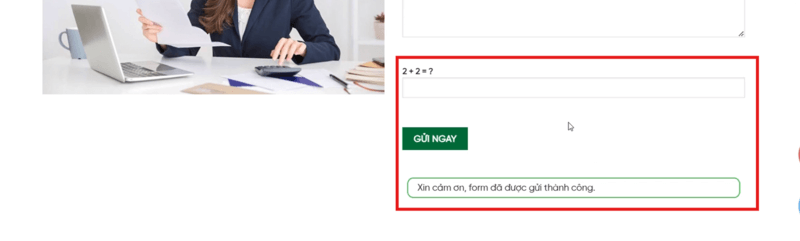
4Kết luận
Trên đây là 3 cách chống spam hiệu quả cho Contact Form 7. Tùy thuộc vào nhu cầu, bạn có thể áp dụng một hoặc kết hợp các cách trên để tăng cường bảo mật cho website. Chúc bạn thành công!
Video hướng dẫn chống Spam cho Contact Form 7 trên Website WordPress













